WordPress Web Sitesi Yöneticisine Nasıl Giriş Yapılır?
Yayınlanan: 2024-02-08WordPress'in harika dünyasında yeniyseniz, Giriş WordPress Web Sitesi Yönetici alanınız veya WordPress Kontrol Paneliniz düşüncesiyle biraz bunalmış olabilirsiniz. Merak etme, arkanı kolladım!
Bu blogda, sitenizi bir profesyonel gibi yönetmeye başlayabilmeniz için WordPress web sitesi yöneticinize giriş yapma sürecinde size yol göstereceğim.
İster tamamen yeni başlayan biri olun, ister kısa bir bilgi tazelemeye ihtiyacınız olsun, size takip edilmesi kolay talimatlar ve yol boyunca bazı kullanışlı ipuçları sunacağım.
İçindekiler
WordPress Nedir ve WordPress'i İnanılmaz Yapan Nedir?
WordPress'in İnanılmazlığını Keşfetmek: -
WordPress, kullanıcıların web sitelerini kolaylıkla oluşturmasına ve yönetmesine olanak tanıyan popüler ve kullanıcı dostu bir web sitesi oluşturma platformudur.
Aşağıdaki özellikleri ve web sitesi oluşturma ve yönetimini her beceri düzeyindeki kullanıcılar için erişilebilir kılan kapsamlı eklenti ve tema yelpazesi nedeniyle genellikle "harika bir dünya" olarak anılır.
Esnekliği ve kullanıcı dostu yapısı, onu birçok web sitesi sahibi ve geliştiricisi için tercih edilen bir seçim haline getirdi.
- Kullanıcı Dostu Arayüz : WordPress, sezgisel ve kullanımı kolay bir arayüz sunarak hem yeni başlayanlar hem de deneyimli kullanıcılar için erişilebilir olmasını sağlar.
- Özelleştirilebilir Özellikler : Çok çeşitli özelleştirilebilir temalar, eklentiler ve araçlarla WordPress, kullanıcıların özel ihtiyaçlarına göre uyarlanmış benzersiz ve kişiselleştirilmiş web siteleri oluşturmasına olanak tanır.
- Kapsamlı Eklenti Kitaplığı : Platformun kapsamlı eklenti kitaplığı, ek işlevsellik ve özellikler sunarak kullanıcıların gelişmiş kodlama becerilerine ihtiyaç duymadan web sitelerini geliştirmelerine olanak tanır.
- Erişilebilirlik : WordPress'in açık kaynak yapısı ve geniş topluluk desteği, onu kullanıcıların yardım araması, bilgi paylaşması ve WordPress topluluğundaki diğer kişilerle işbirliği yapması için harika bir dünya haline getirir.
- Esneklik : WordPress, bloglardan portföylere, e-ticaret mağazalarından iş web sitelerine kadar çeşitli web sitesi türlerine uyarlanabilir, bu da onu web sitesi oluşturma ve yönetimi için çok yönlü ve güçlü bir platform haline getirir.
O halde hadi hemen içeri girelim ve sizi WordPress yönetici ustalığına giden yola koyalım!
WordPress Web Sitesi Yöneticisine Nasıl Giriş Yapılır?
Adım 1: Giriş Sayfasına Erişim
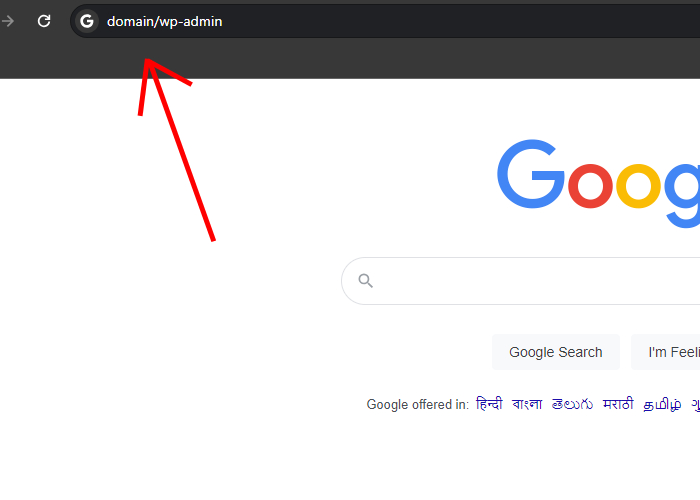
Sitenizin URL'sinin sonuna “/wp-admin” ekleyerek WordPress web sitenizin giriş sayfasına erişebilirsiniz. Bu sizi giriş sayfasına götürecektir.
Daha iyi anlamak için aşağıda verilen talimatları uygulamanız yeterlidir: -
- Web tarayıcınızı açın ve WordPress web sitenizin URL'sini adres çubuğuna girin.
- URL’den sonra “ /wp-admin ” ekleyin ve Enter tuşuna basın. ( Yardım için yukarıdaki resme başvurabilirsiniz . )
- Bu sizi oturum açma WordPress web sitesi yönetici sayfasına götürecektir.
URL Gerçeği: -

Giriş URL'si her zaman aynı değildir. Web sitesinden web sitesine farklılık gösterebilir. Kolay Adımlarda WordPress Giriş URL'sini (Özel URL) değiştirebiliriz.
URL'ler hakkında aklınızda şu sorular da ortaya çıkabilir: -
- Belirli bir web sitesi veya platformun oturum açma URL'sini bulma süreci nedir?
- Herhangi biri belirli bir web sitesinin giriş sayfasını nasıl bulacağınıza rehberlik edebilir mi?
Ben de sana bu konuda yardımcı olacağım BURAYA TIKLAYIN ➥ bilmek.
Adım 2: Kullanıcı Adınızı ve Şifrenizi Girme
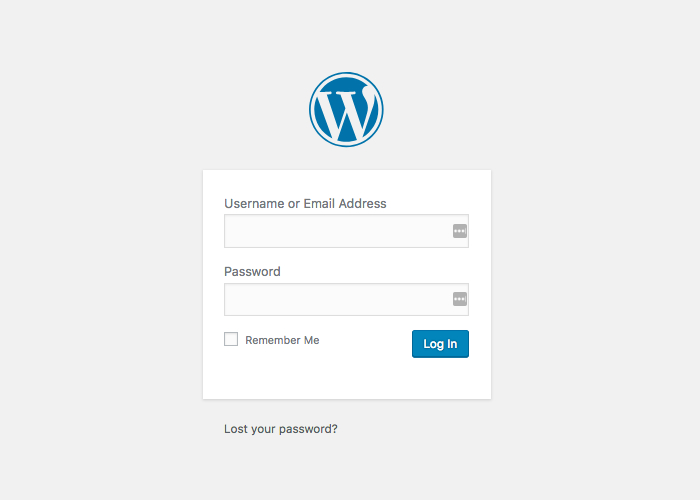
WordPress kurulum işlemi sırasında oluşturulan kullanıcı adını ve şifreyi girmek için şu adımları izleyin:
- Oturum açma WordPress web sitesi yönetici sayfasında, “Kullanıcı Adı” alanına kullanıcı adını girin.
- Daha sonra “Şifre” alanına şifreyi girin.
- Web sitenizin kontrol paneline erişmek ve içeriğinizi yönetmeye başlamak için "Giriş" düğmesine tıklayın.
Kullanıcı adınızı veya şifrenizi unuttuysanız “Şifrenizi mi kaybettiniz?” seçeneğini kullanabilirsiniz. Kimlik bilgilerinizi sıfırlamak için giriş sayfasındaki bağlantıya tıklayın.
WordPress Giriş sayfasının Özelleştirilmesi'ni öğrenmek ister misiniz : -
Giriş WordPress Web Sitesi yönetici sayfanızdaki arka planı ve logoyu nasıl kişiselleştireceğinizi öğrenmek ister misiniz?
Bu özelleştirmeleri yapmak kullanıcı deneyimini geliştirebilir ve web sitenizin öne çıkmasını sağlayabilir.
SSS
S: Özel bir giriş URL'si kullanmanın avantajları nelerdir?
Cevap : Özel bir oturum açma URL'si kullanmak, artırılmış güvenlik, kimlik avı saldırılarına karşı duyarlılığın azalması, WordPress oturum açma süreci üzerinde daha fazla kontrol ve web sitesi güvenliğinin genel olarak iyileştirilmesi dahil olmak üzere çok sayıda avantaj sunar.
S: Özel giriş URL'mi unutursam ne yapmalıyım?
Cevap : Özel giriş URL'nizi unutmak, WordPress giriş kontrol panelinize erişmenizi zorlaştırabilir. Bu sorunu önlemek için özel URL'nizin kaydını güvenli bir konumda saklamanız önemlidir.
S: WordPress giriş sayfasını özelleştirmek için kodlama becerilerine ihtiyacım var mı?
Cevap: Hayır, WordPress giriş sayfasını bir eklentiyle özelleştirmek herhangi bir kodlama becerisi gerektirmez. Eklentiler, özelleştirme için kullanıcı dostu bir arayüz sağlar.
Çözüm
Giriş WordPress web sitesi yönetici sayfanıza giriş yapmak, yalnızca birkaç kolay adımda gerçekleştirilebilecek basit bir işlemdir.
Bu blogda verilen talimatları takip ederek web sitenizin kontrol paneline erişimde ve gerekli değişiklikleri veya güncellemeleri yaparken hiçbir sorun yaşamayacaksınız.
Giriş WordPress web sitesi yönetici sayfasına nasıl giriş yapılacağını bilmek, bir web sitesini etkili bir şekilde yönetmek için çok önemlidir.
Yönetici kontrol paneli, kullanıcıların web sitelerini özelleştirmesine ve kontrol etmesine olanak tanıyan çeşitli araç ve özelliklere erişim sağlar.
Devamını oku-
- Kolay Adımlarla Temaları WordPress'ten Silme
- Yüksek Koruma İçin En İyi 7 WordPress Güvenlik Eklentisi (Güvenliği En Üst Düzeye Çıkarın)
- WordPress'te Özel 404 Hata Sayfası Nasıl Oluşturulur
- Web Siteniz İçin Google Analytics 4 Mülkü Nasıl Kurulur?
